Como criar e gerenciar playlists no Apple Music
É possível montar suas listas de reprodução e compartilhar com amigos. Confira como criar e gerenciar playlists no Apple Music
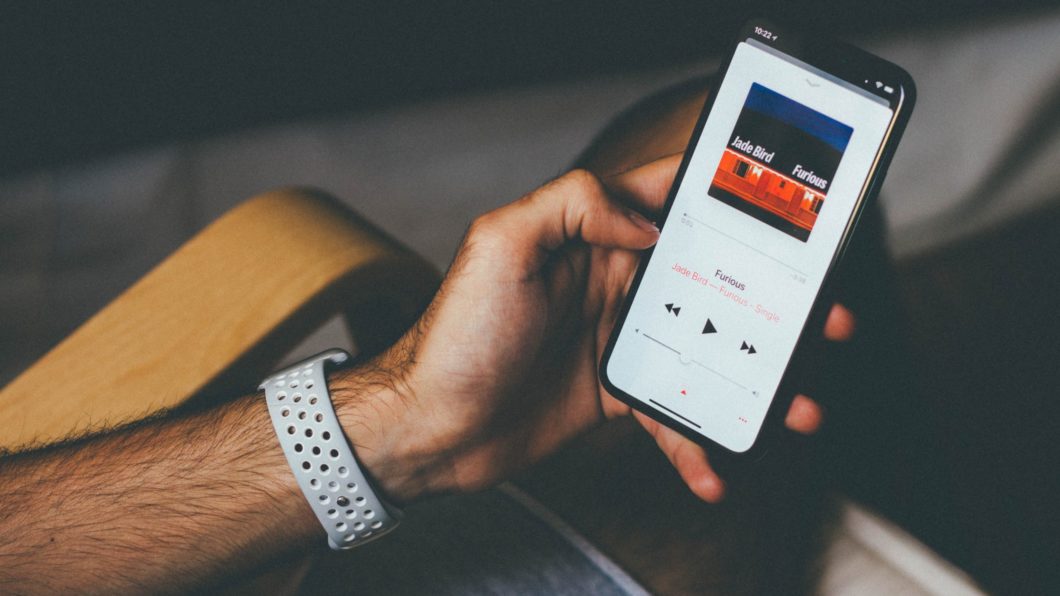
É possível montar suas listas de reprodução e compartilhar com amigos. Confira como criar e gerenciar playlists no Apple Music
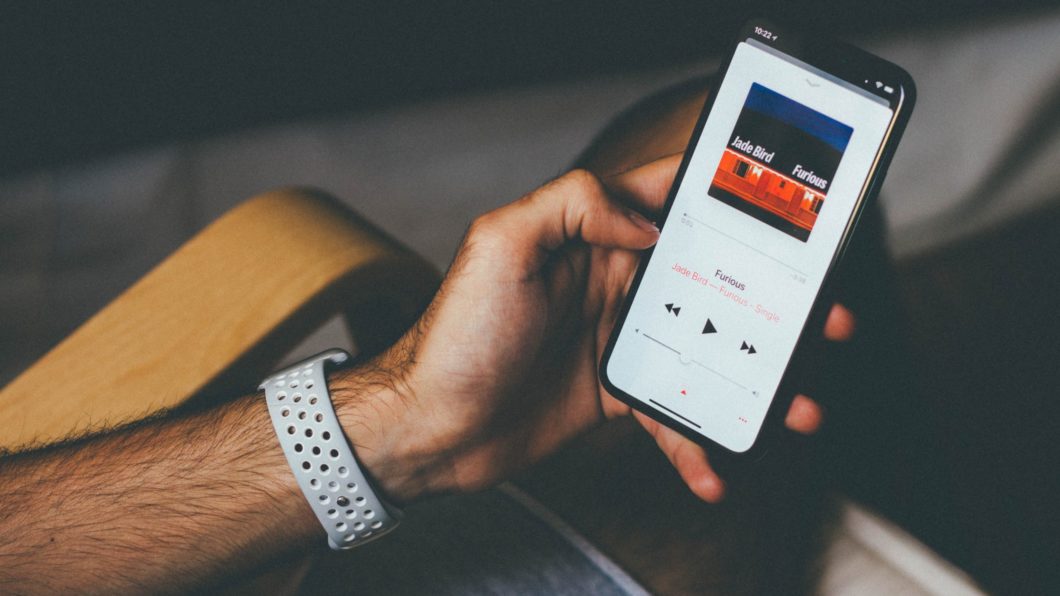
As playlists são listas de reprodução que servem para você organizar músicas para tocar em sequência, de acordo com várias características: por gênero, ritmo ou conforme seu humor, por exemplo. E você ainda pode compartilhar as listas com amigos ou ouvir as que foram criadas por eles. Veja como criar e gerenciar playlists no Apple Music.
É possível criar uma playlist no Mac ou PC, pelo aplicativo Apple Music ou iTunes e no app do Apple Music para Android e iOS.
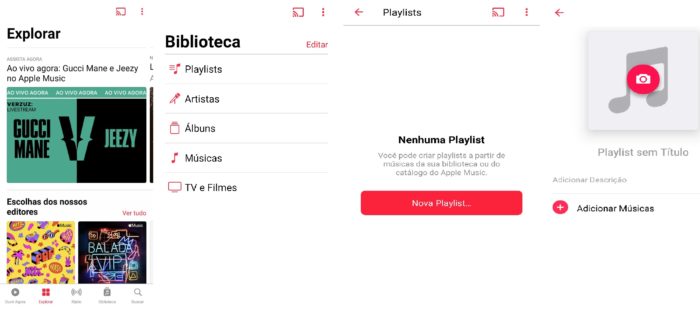
Se você ouvir uma música e quiser adicioná-la a alguma playlist, basta mantê-la pressionada e em seguida, no menu que surgir, selecionar “Adicionar a uma playlist”.
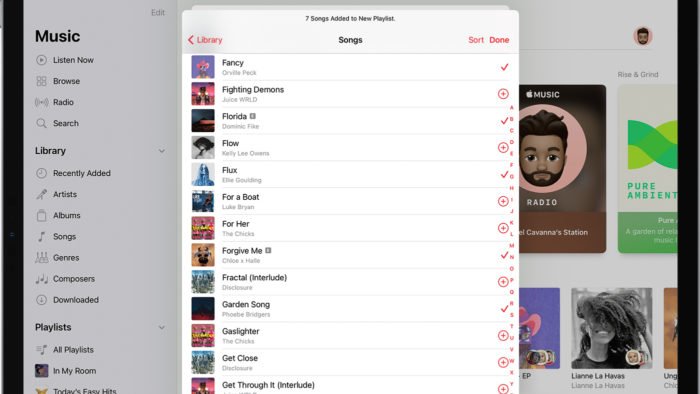
Por padrão, as músicas adicionadas a uma playlist não são incluídas automaticamente na Biblioteca do Apple Music. Para que elas sejam adicionadas à Biblioteca, é necessário alterar os ajustes, desativando a opção “Adicionar músicas de playlists”, em Ajustes.
Para compartilhar suas playlists com amigos ou nas suas redes sociais, siga os passos abaixo:
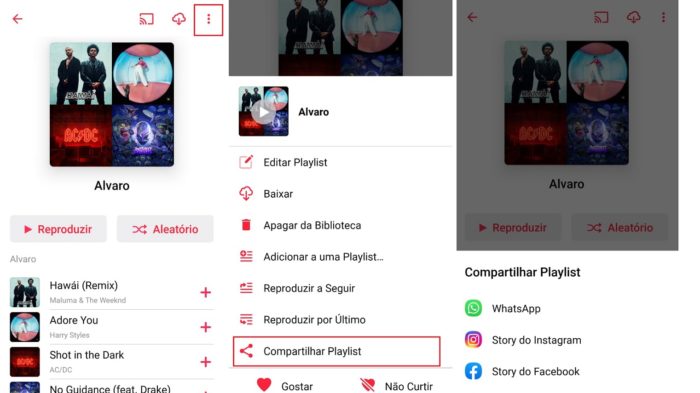
As playlists públicas, criadas por outras pessoas, são listadas na busca e você pode pesquisar por elas. Para encontrar as listas de amigos, é simples:
Agora, você poderá ver todas as playlists compartilhadas por seus amigos e o que eles estão ouvindo.
Com informações: Apple.
